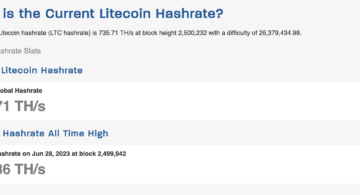Para la mayoría de los miembros del proyecto, probablemente no sea factible descargar un archivo ZIP de todos los archivos del proyecto cada vez que se actualiza o agrega una nueva función. Para resolver esto, Linus Torvalds creó Git en 2005. Es un software de control de versiones gratuito y de código abierto que facilita la colaboración en proyectos. En este artículo, lo guiaremos a través del proceso de instalación de Git en Ubuntu 22.04 LTS (Jammy Jellyfish) y versiones anteriores.
Tabla de contenido
Instalar Git en Ubuntu usando el administrador de paquetes APT
Puedes instalar git en Ubuntu usando el administrador de paquetes APT siguiendo los pasos a continuación:
Paso 1: actualice el sistema Ubuntu
Primero, actualice los repositorios de Ubuntu de todas las dependencias antes de poder instalar git:
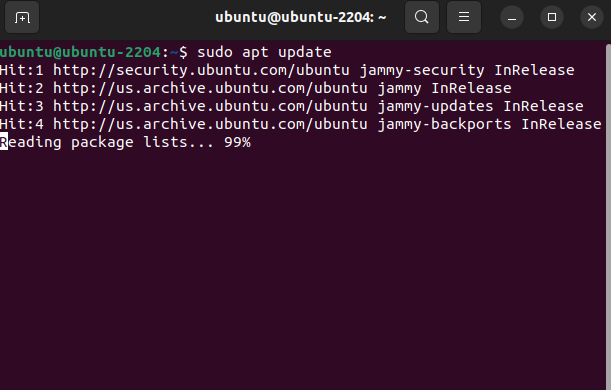 sudo apt update
sudo apt update
Luego, actualice el sistema para cualquier actualización pendiente:
sudo apt upgrade 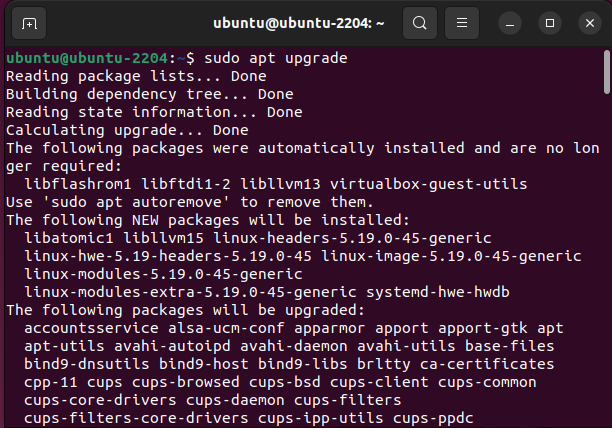
Paso 2: Instalar Git desde Repositorio oficial
A continuación, use este comando para instalar la última versión estable de git desde los repositorios oficiales de Ubuntu:
sudo apt install git
Presione la tecla’y’en el teclado cuando se le solicite para confirmacion.
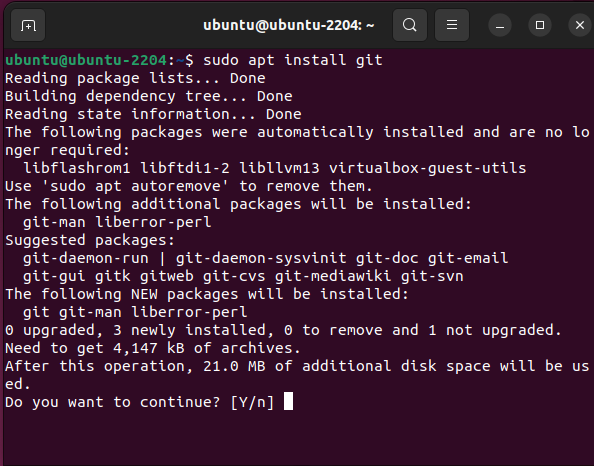
Paso 3: Verifique la instalación
Una vez que git esté instalado en su máquina Linux, use este comando para verificar la instalación con su número de versión. Si obtiene el número de versión como salida, su instalación se realizó correctamente.
git–version 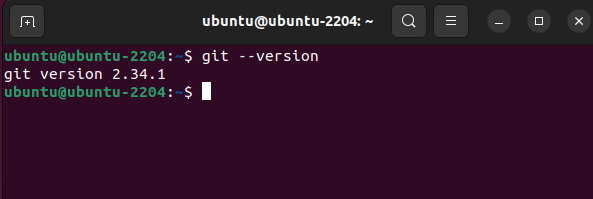
Instalar Git en Ubuntu desde el código fuente
Como Git es completamente gratuito y de código abierto, puede compilar directamente desde su fuente o incluso modificar su contenido según sus preferencias y luego instalarlo en su Sistema Ubuntu.
Paso 1: Descarga las Dependencias Requeridas
Usa este comando para instalar todas las dependencias requeridas para compilar Git desde su código fuente:
sudo apt install libz-dev libssl-dev libcurl4-gnutls-dev libexpat1-dev gettext cmake gcc-y 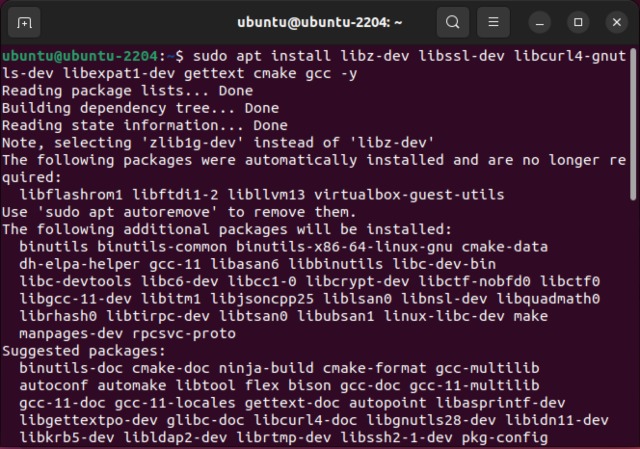
Paso 2: descargue el código fuente
Diríjase a la página oficial Página de lanzamiento de Git en GitHub y haga clic en el número de versión que desea descargar.
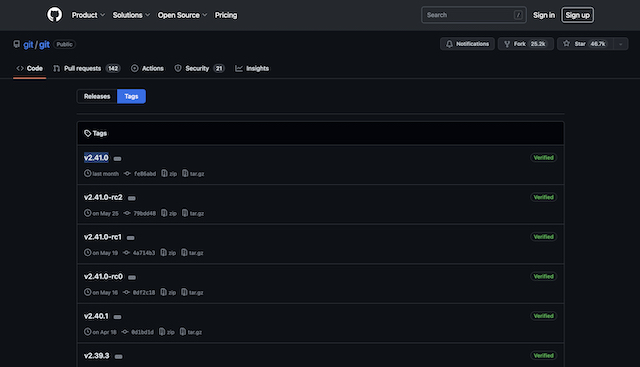
Luego, haga clic derecho en”Código fuente (tar.gz )” y copiar el enlace.
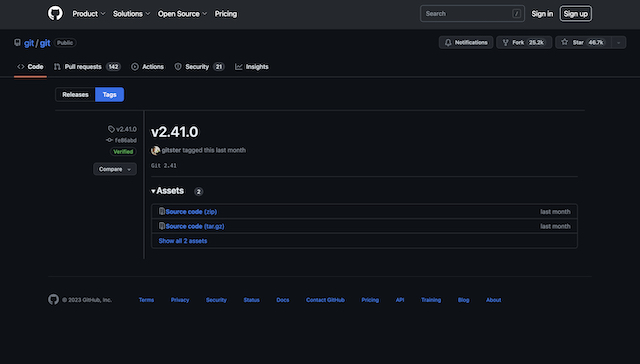
A continuación, use esta sintaxis para descargar y guardar el archivo Git en/usr/src:
wget-c
Por ejemplo, si ha seleccionado v2.41.0, use este comando:
wget-c https://github.com/git/git/archive/referencias/etiquetas/v2.41.0.tar.gz-O-| sudo tar-xz-C/usr/src 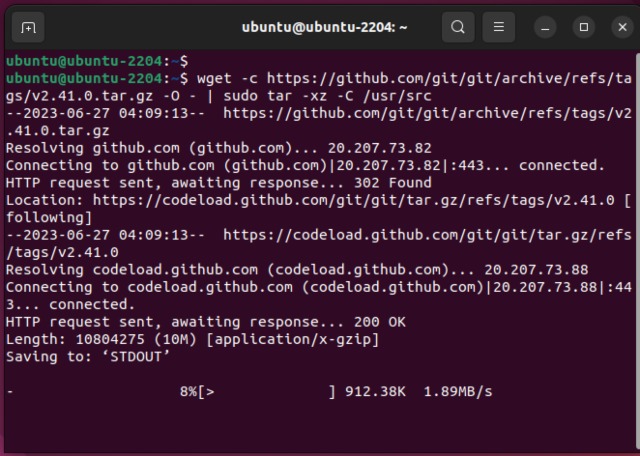
Paso 3: Compile e instale Git
Ahora, todo lo que le queda por hacer es compilar e instalar git en su sistema Ubuntu usando este comando:
cd/usr/src/git-* sudo make prefix=/usr/local all sudo make prefix=/usr/local install 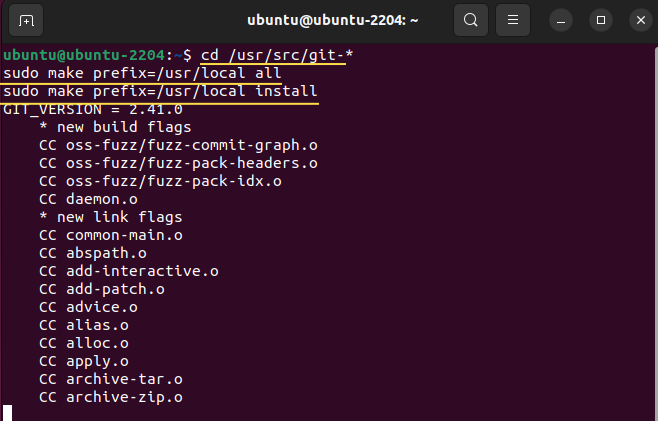
Paso 4: Verificar la instalación
Una vez que finalice la instalación, verifique la instalación de Git usando el siguiente comando:
git–version 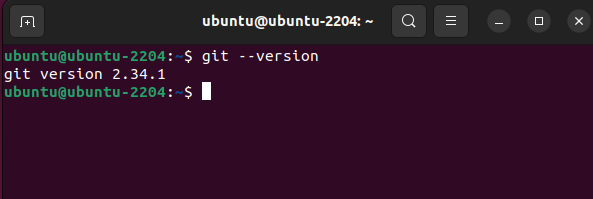 Deja un comentario
Deja un comentario
Envoltura Al terminar el ciclo de lanzamiento de juegos de junio, es hora de hablar sobre AEW Fight Forever, el regreso de Yuke a los videojuegos de lucha libre. Después de todo, hace poco que terminé de ver un grandilocuente PvP llamado Forbidden Door, y Kenny Omega vs Will Osprey […]
Diablo 4 fue posiblemente uno de mis títulos de juegos anticipados este año. Dos sesiones beta exitosas nos dieron una idea de qué esperar de la cuarta entrega de la serie de larga duración. Sin embargo, también tenía cuidado, ya que […]
La RTX 4060 Ti finalmente está aquí, llega con la RTX 4060 base a un precio lo suficientemente atractivo como para que los jugadores consideren actualizar su tarjeta gráfica. ¿Pero deberías? Profundizaremos y compararemos el RTX 4060 […]